
Овај софтвер ће одржавати и покретати управљачке програме, чиме ће се заштитити од уобичајених рачунарских грешака и квара хардвера. Проверите све своје управљачке програме у 3 једноставна корака:
- Преузмите ДриверФик (верификована датотека за преузимање).
- Кликните Покрените скенирање да бисте пронашли све проблематичне управљачке програме.
- Кликните Ажурирај управљачке програме да бисте добили нове верзије и избегли кварове у систему.
- ДриверФик је преузео 0 читаоци овог месеца.
.Нет Фрамеворк је софтверски оквир који је развио Мицрософт и нуди потребне компоненте за покретање апликација на вашем Виндовс рачунару. Међутим, понекад се корисник може суочити са проблемима приликом инсталирања .Нет Фрамеворк-а. Корисници су пријавили да су наишли на проблем који блокира инсталацију .Нет Фрамеворк 3.5 на свом рачунару.
Један корисник објаснио проблем темељно.
Здраво,
Данас сам инсталирао игру која покреће .НЕТ Фрамеворк 3.5. Дакле, након инсталације игре отворио ми је .НЕТ инсталациони програм и након тога рекао [Рестартуј сада] [Рестартуј касније] кликнуо сам на [Рестартуј сада].
Након поновног покретања рачунара, затражио је да се поново инсталира.
ишао сам у Виндовс + Р: аппвиз.цпл и био је онемогућен, покушао сам да инсталирам са веб локације, и даље исти. Инсталирајући са цмд линије рекао је да је грешка 50
Решите проблем пратећи наша упутства у наставку.
Како да натерам .НЕТ Фрамеворк 3.5 да ради на Виндовс 10?
1. Омогући .Нет Фрамеворк
- Притисните Виндовс тастер + Р да бисте отворили Рун.
- Тип контрола и притисните ОК да бисте отворили контролну таблу.
- Кликните на Програми> Програми и функције.
- У левом окну кликните на Укључити или искључити карактеристике Виндовса.
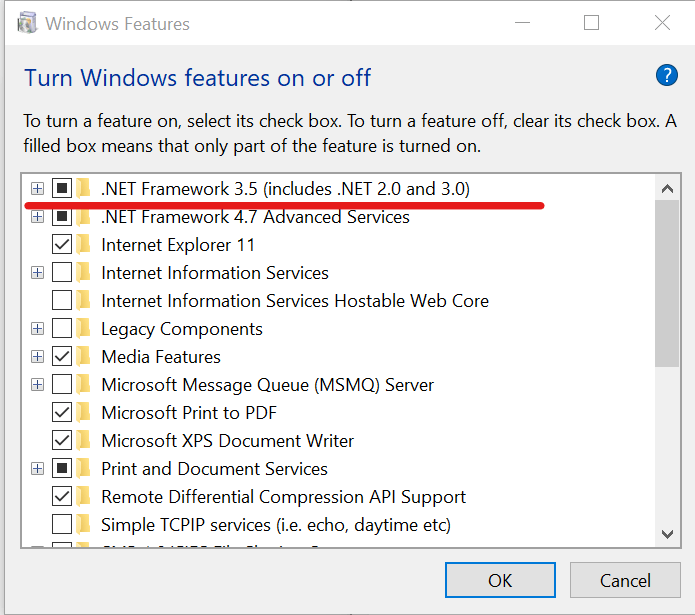
- У прозору Виндовс својства означите .НЕТ Фрамеворк 3.5.
- Кликните У реду да бисте сачували промене.
- Затворите контролну таблу и покушајте да инсталирате .НЕТ Фрамеворк 3.5 и проверите да ли има побољшања.
- Ако је услуга већ проверена, уклоните ознаку .НЕТ Фрамеворк 3.5, а затим је поново проверите. Покушајте поново да покренете инсталациони програм и проверите да ли има побољшања.
Преузмите НЕТ Фрамеворк 3.5 из званичног извора сада и избегавајте проблеме са инсталацијом.
2. Покрените алатку за верификацију подешавања .НЕТ Фрамеворк
- Идите у Кориснички водич за алатку за верификацију алата за верификацију Мицрософт .НЕТ Фрамеворк-а страна.
- Преузмите алат за верификацију подешавања .НЕТ Фрамеворк са друге везе.
- Издвојите зип датотеку Нетфк-сетупверифиер-виев.
- Отворите извучену фасциклу и покрените нетфк_сетупверифиер.еке.
- Када се затражи потврда, кликните Да.
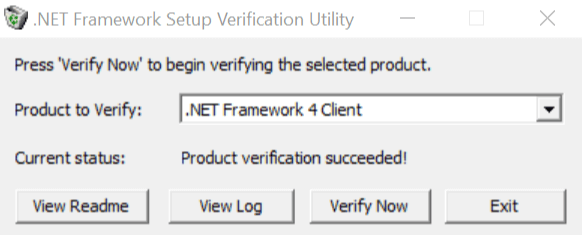
- Кликните да поново да се сложите са условима и одредбама.
- У Услужни програм за верификацију .НЕТ Фрамеворк програма прозор, кликните на дугме Верифи Нов.
- Ако све функционише како треба, тренутни статус треба да приказује „Верификација производа је успешна“.
- Ако покаже грешку, следите следеће кораке.
- Преузмите алатку за поправак Мицрософт .НЕТ Фрамеворк, овде.
- Кликните на дугме за преузимање и одаберите Нетфкрепаир.тоол.еке и кликните Следећи.
- Покренути Датотека НетфкРЕапирТоол.еке.
- Означите поље за услове и одредбе и кликните Следећи.
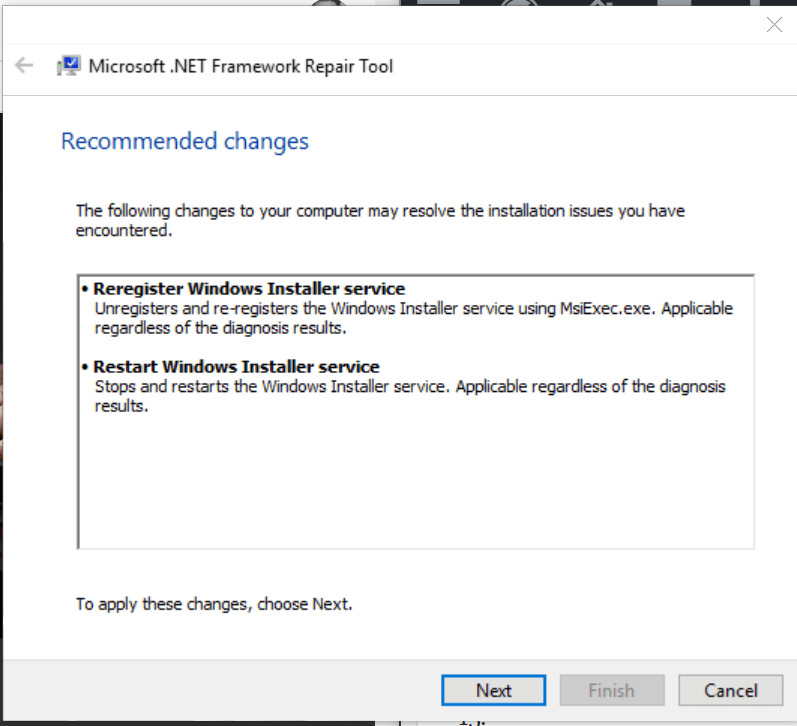
- Алат ће скенирати ваш систем на било какву грешку и препоручити скуп решења.
- Кликните на Следећи да наставите.
- Алат за поправак ће применити исправке и приказаће прозор „Измене су завршене“.
- Пустите да се отвори прозор алата за поправак и покушајте поново да инсталирате .НЕТ Фрамеворк.
- Ако се проблем настави, вратите се на алатку за поправак и кликните на Следећи.
- Кликните Заврши да затворим прозор.
ПОВЕЗАНЕ ПРИЧЕ КОЈЕ СЕ ВАМ МОГУ СВИЂАТИ:
- Виндовс 10 Редстоне 5 доноси нови Нет Адаптер Фрамеворк
- ЦОМЕкцептион грешка у .НЕТ Фрамеворк-у се поправља најновијим исправкама за уторак закрпе
- Научите да програмирате и на мрежи и ван ње помоћу ових софтверских алата


